¿Las actualizaciones de la aplicación no se muestran en la App Store de iOS? Aquí hay una solución para iPhone y iPad.
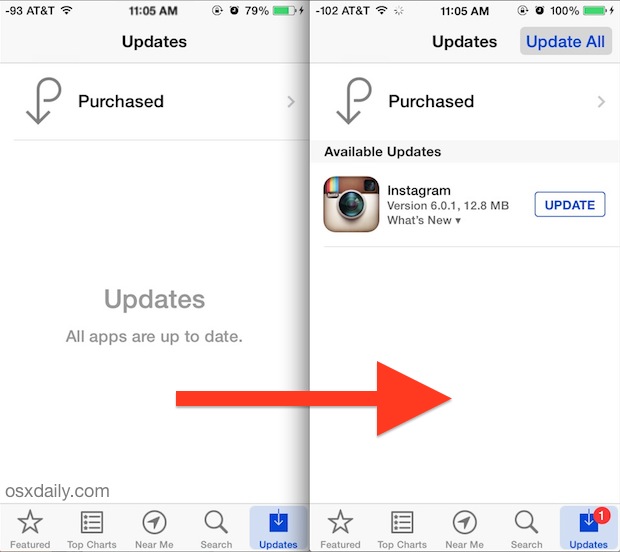
Si alguna vez ha iniciado la App Store en iOS y descubre que la pestaña «Actualizaciones» está vacía, pero sabe con certeza que una actualización de la aplicación está ampliamente disponible, es posible que haya tenido un error extraño y frustrante en iOS. A diferencia de la Mac App Store con Command + R, no hay una manera fácil de «actualizar» la App Store en iOS y, aunque salir de la aplicación a veces funciona, a menudo no funciona y te quedan actualizaciones de pantalla en blanco en tu iPhone. o iPad.
Si tiene una sección de Actualizaciones vacía de la App Store, a pesar de saber con certeza que hay actualizaciones disponibles para las aplicaciones instaladas, pruebe una de las siguientes dos soluciones para resolver el problema y descargue las últimas versiones de esas aplicaciones.
Solución 1: cambie la fecha y la hora para activar las actualizaciones de la tienda de aplicaciones
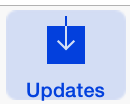
A veces, enviar la fecha a un futuro lejano y luego restaurarla hará que se actualice la sección Actualizaciones de la App Store. Decimos a veces porque esto no siempre funciona, pero es fácil, así que también podrías intentarlo:
- Vaya a la aplicación Configuración y luego a «General»
- Busca «Fecha y hora» y desactiva «Establecer automáticamente»
- Cambiar la fecha al futuro lejano, unos meses antes
- Vuelve a tocar la sección «General» y espera un momento.
- Reinicie la App Store y vaya a «Actualizaciones»; normalmente, no aparecerá nada en este momento.
- Ahora vuelva a «Configuración» y vuelva a «General» y «Fecha y hora» girando «Establecer automáticamente» a la posición ON para volver a la fecha y hora reales en iOS
- Salga de Configuración y regrese a la aplicación App Store, luego vuelva a «Actualizaciones». Debería ver las actualizaciones apropiadas disponibles ahora.
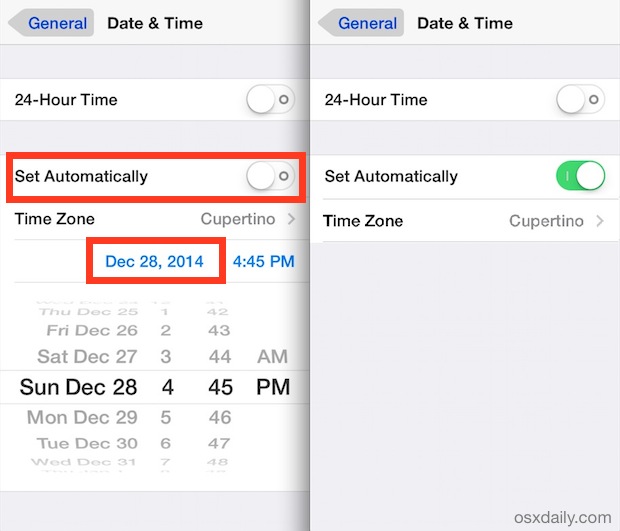
No está del todo claro por qué esto funciona, pero probablemente obligue a la App Store a escanear las actualizaciones disponibles para las aplicaciones que están instaladas actualmente. Necesita tener acceso a Internet para que esto funcione, lo que no debería ser un problema para un iPhone siempre que haya una señal o una conexión wifi, mientras que un iPod Touch o iPad deberá estar conectado a Wi-Fi.
Desafortunadamente, esta vez el cambio no funciona todas las veces, por lo que si te quedas atascado en una situación en la que la sección de Actualizaciones aún no muestra nada, la siguiente opción es ser un poco más agresiva.
Solución 2: elimine la aplicación y vuelva a descargar la última versión
¿El truco de cambio de fecha no funcionó para mostrar la última versión de la aplicación en la página de actualizaciones de la App Store? Luego, la solución es confirmar la disponibilidad, eliminar la aplicación anterior y luego descargar la nueva:
- Abra la App Store y use la función «Buscar» para encontrar las aplicaciones que desea actualizar, confirme que la última versión está disponible mirando el número de «Versión» en la lista de la tienda de aplicaciones.
- Vaya a la pantalla de inicio y elimine la aplicación bloqueada en la versión anterior
- Regrese a la App Store y descargue la última versión que confirmó anteriormente
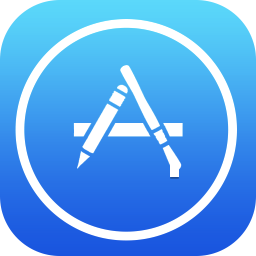
Siempre que la versión más reciente esté visible en la App Store en la página de la lista de aplicaciones individuales, esta nueva versión se descargará, a pesar de no aparecer en la sección «Actualizaciones».
Recientemente encontré este problema con una actualización de Instagram, que estaba ampliamente disponible para la mayoría de los usuarios, incluso se mostraba como disponible en la página de la App Store para la aplicación, pero nunca se mostró correctamente como disponible en la sección «Actualizaciones». La solución en este caso fue eliminar la antigua aplicación de Instagram del iPhone, luego encontrarla y descargar la versión más reciente de la App Store nuevamente. Torpe, y obviamente no es ideal, pero funciona.
Este comportamiento probablemente sea una especie de error, porque es totalmente aleatorio y no ocurre con certeza ni en ningún conjunto de condiciones repetibles. Una opción para forzar la actualización de los cachés en la App Store y la lista de actualizaciones de iOS también podría resolver el problema (puede hacer esto en iTunes en una Mac o PC), pero mientras tanto, la solución de problemas requiere la búsqueda manual de aplicaciones o el cambio de fecha. , como se describe. Aquí. Si conoce otro truco que funcione para actualizar de manera forzada las aplicaciones cuando no se muestran en la App Store, háganoslo saber en los comentarios.
